普段のDTM作業でも欠かせないのがWAVES製プラグイン。
そんなWAVESプラグインのアクティベート方法が2015年頃から『WAVES CENTRAL』に切り替わりました。
しかし、このWAVES CENTRALになってから数々の問題が起き、WAVESユーザーを今も悩ませ続けています。
Contents
WAVES CENTRALのダメなところ
[box class=”blue_box”]
・とにかくアクティベートが解りづらい。
・ちゃんと認証されてるのかよくわからない。
・DAWがプラグインを表示してくれない時がある。
・アプデすると今までのプラグインが消えるor使えなくなる。
・新しく買ったプラグインが表示されない。
[/box]
[voice icon=”https://hiroronsxm.net/wp-content/uploads/2018/05/maruhiro.png” name=”ひろ★ろん” type=”l icon_pink/”]ダメなところばかりでヤバイ![/voice]
そうなんです、せっかく優秀なプラグインばかりのWAVESなのに問題が山積みなこのアクティベート方法。
問題全部まとめて解決する方法が解ったので、是非皆さんにお教えしましょう。
[aside type=”warning”]あくまで個人的に解決できた策です。PCに問題が起きても自己責任でお願いします。[/aside]
WAVES関係のデータを根こそぎ消去
なぜ問題ばかりなのかと言うとあくまで推測ですが「以前から使っていたデータをアップデート、新しいデータと旧データが残ってしまい干渉し合って問題が起きる」
プラグイン認証されない問題もこのせいだと思います。
なので先ずは新も旧も関係なく、WAVESデータを一旦無くしたまっさらな状態にしましょう。
1.WAVES CENTRALをアンインストール
[box class=”blue_box”]
PC『スタート』
↓
『コントロールパネル』
↓
『プログラムのアンインストール』
↓
WAVES CENTRALを探しアンインストールしましょう。
[/box]
WAVES CENTRAL自体はアンインストールされましたが、WAVES関連のデータはまだPCに残っているので手動で消去する必要があります。
2.WAVESフォルダ、WaveShellを消去

Windows: C:\Program Files (x86) 内にある『WAVES』『WAVES CENTRAL』フォルダを消去。
次に同じくC:\Program FilesとC:\Program Files (x86)二箇所に『VSTPlugins』フォルダがあります。
その中のWaveShellデータを消去しましょう。
- 32-bit: WaveShell VST 9.x.dll
- 64-bit: WaveShell VST 9.x_x64.dll
[voice icon=”https://hiroronsxm.net/wp-content/uploads/2018/05/maruhiro.png” name=”ひろ★ろん” type=”l icon_pink/”]これで終わり!…と思わせつつまだWAVESデータは残っているんです。[/voice]
3.CドライブのAppData、Local内のWAVES関連データ全消去
Cドライブに『AppData』というフォルダがあるのですが隠しフォルダの為、普通に探しても見つかりません。
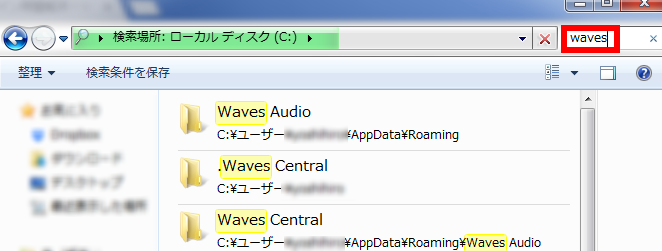
Cドライブを開いた状態で右上の検索から『waves』と入力。AppData内のWAVES関連データがたくさん出てくるのでこちらも消去。
[aside type=”warning”]大事なデータまで消去しないように注意しましょう。[/aside]
WAVES CENTRALをインストール
WAVESのホームページから最新版のWAVES CENTRALをダウンロードし、再インストールしましょう。
[btn class=”simple”]ダウンロードする[/btn]
起動し、プラグインをインストール
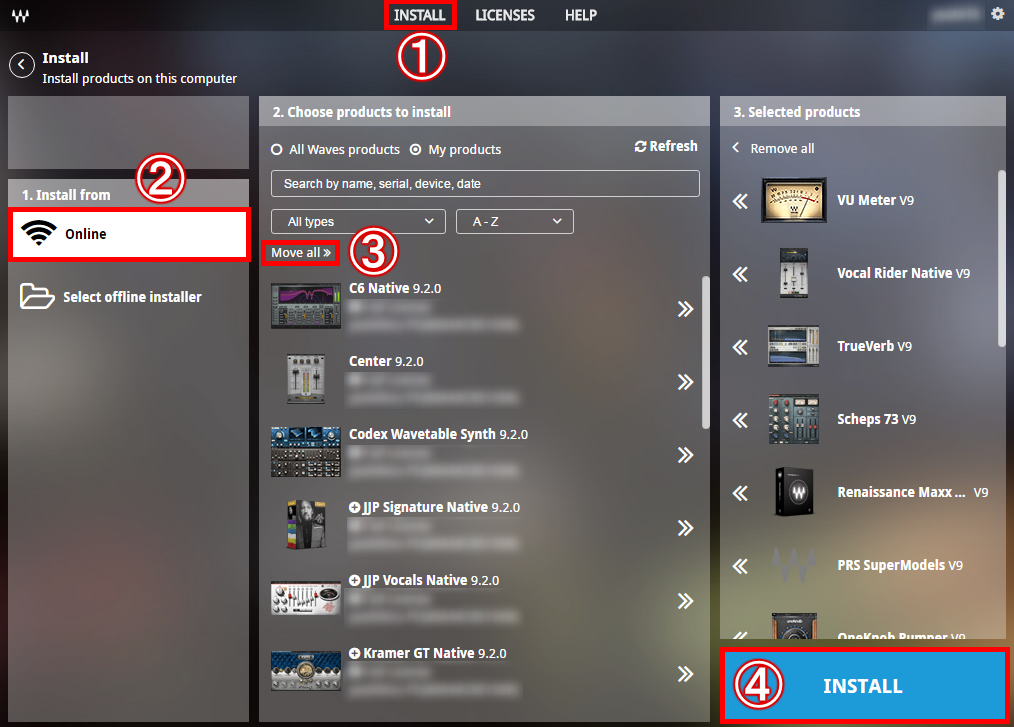
[box class=”blue_box”]ログインをする
↓
『INSTALL PRODUCTS』をクリック
↓
『Online』
↓
『Move all』で所持プラグイン全選択
↓
右下の『INSTALL』をクリック[/box]
これで旧データが無いまっさらな状態で、新しいWAVESデータがダウンロードされました!
DAWで確認
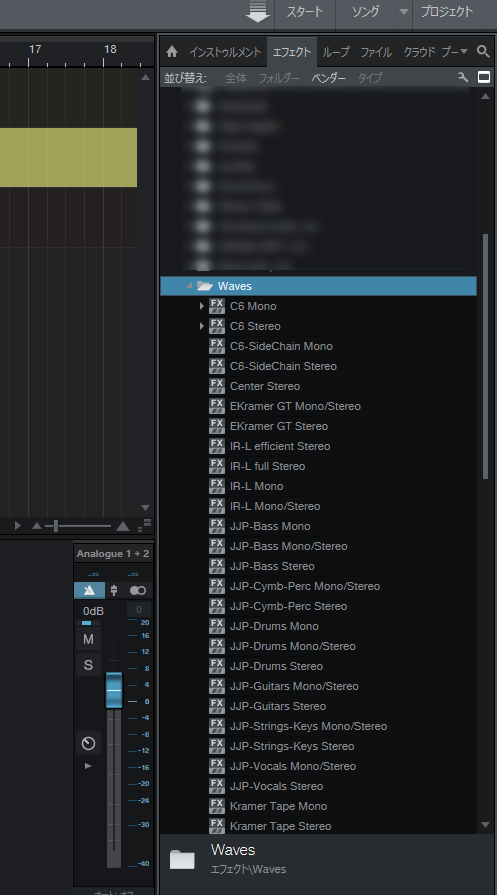
DAWのエフェクト画面に所持WAVESプラグインがちゃんと表示されていたら成功です!
まとめ
無事に解決できたでしょうか?
僕自身WAVESプラグインは必ずと言って良いくらい使用しているので、このような問題のせいでせっかくの作業時間が削られるのは非常に勿体無いと感じてしまいます。
[voice icon=”https://hiroronsxm.net/wp-content/uploads/2018/05/maruhiro.png” name=”ひろ★ろん” type=”l icon_pink/”]正直もっと解りやすいアクティベート方法にして欲しい…[/voice]
あくまでコレが正しい解決方法かと言われると難しいですが、同じように困っている方の役に立てたら嬉しいです。












